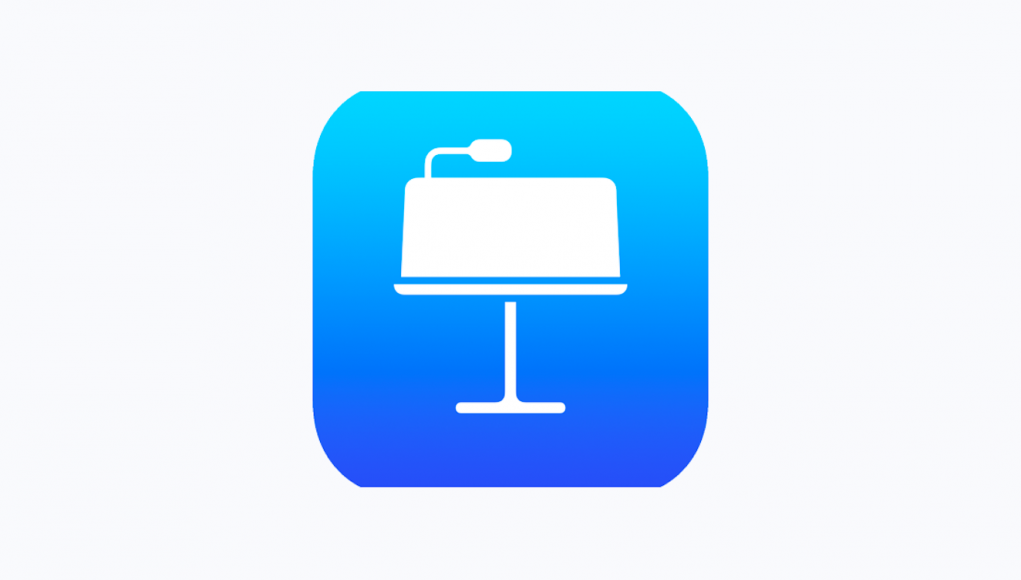Pokud připravujete prezentaci v aplikaci Keynote, můžete snadno vytvořit animace, díky kterých může být vaše prezentace zábavnější. My si v dnešním článku ukážeme, jak na to.
Jak vytvořit animaci v aplikaci Keynote v Macu
- Otevřete prezentaci v aplikaci Keynote na Macu a přejděte na snímek, u kterého chcete vytvořit animaci.
- Vyberte objekt a klepněte na tlačítko Animovat v pravém horním rohu, čímž otevřete postranní panel.
- V postranním panelu klepněte na položku Akce a poté na možnost Přidat efekt.
- Můžete si vybrat ze spoustu funkcí, jako je otočení nebo blikání animací.
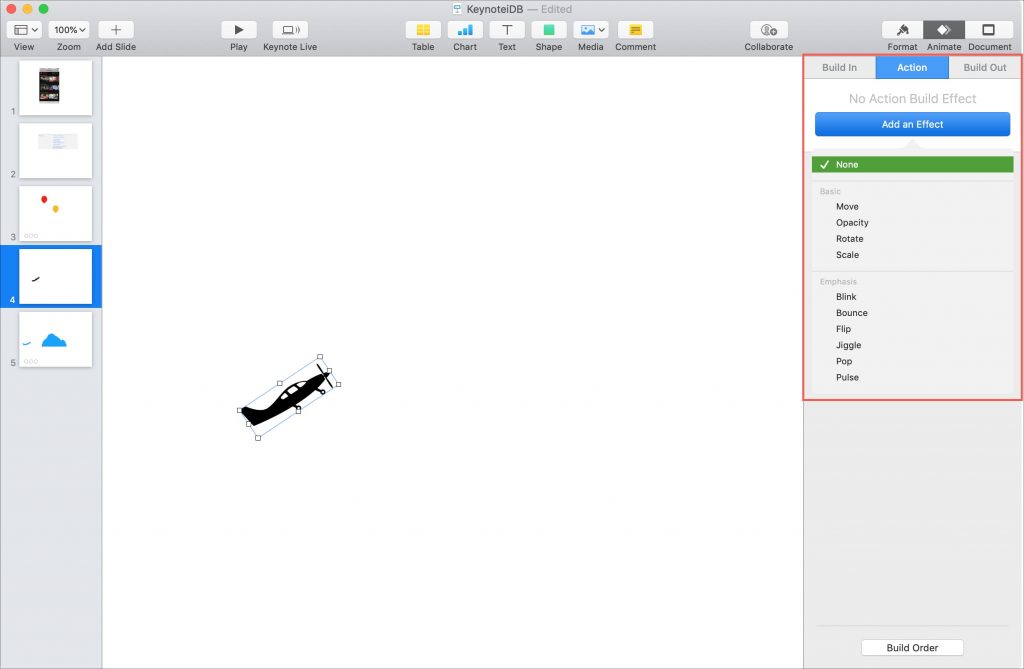
- Jakmile vyberete animaci, můžete nastavit dobu po které se bude animace pohybovat. A v závislosti na typu animace, kterou si vyberete se zobrazí další možnosti. Například s otočením můžete vybrat úhel a můžete vybrat kolikrát objekt zabliká.
- Klepnutím na tlačítko Náhled v horní části postranního panelu zobrazíte náhled animace. Pokud chcete jiný efekt, můžete také stisknout tlačítko Změnit.
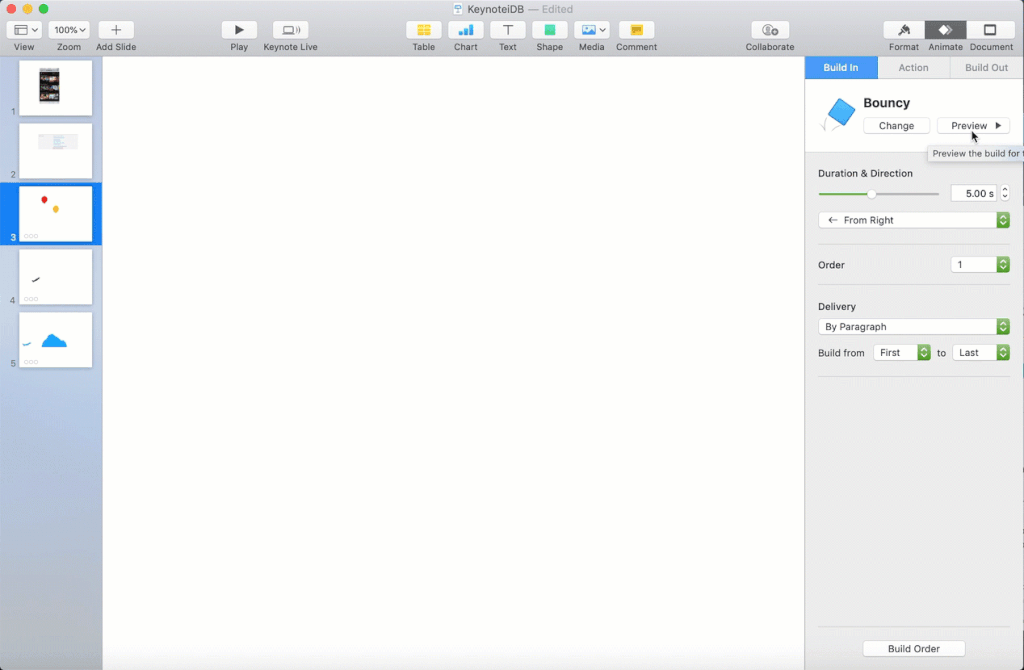
Přidejte do animace další akce
Pokud chcete, aby váš objekt provedl více než jednu věc, postupujte podle následujícího návodu.
- Pomocí výše uvedených kroků vytvořte první animaci. Poté klepněte na položku Přidat akci v postranním panelu animace.
- Vyberte animaci a úpravou nastavení podle kroků výše.
- Když dokončíte přidávání akcí, klepněte na tlačítko Vytvořit v dolní části postranního panelu.
- Objeví se malé okno zobrazující akce, které jste nastavili pro objekt. Vyberte všechny akce buď kliknutím na první, podržením klávesy Shift a kliknutím na poslední, nebo použijte klávesovou zkratku Command+A.
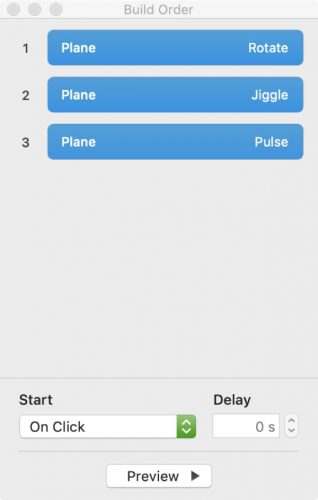
- Klikněte na tlačítko Náhled, abyste věděli, co jste vytvořili.
- Pak můžete zavřít malé okno a v části Akce v postranním panelu animace se zobrazí více efektů.